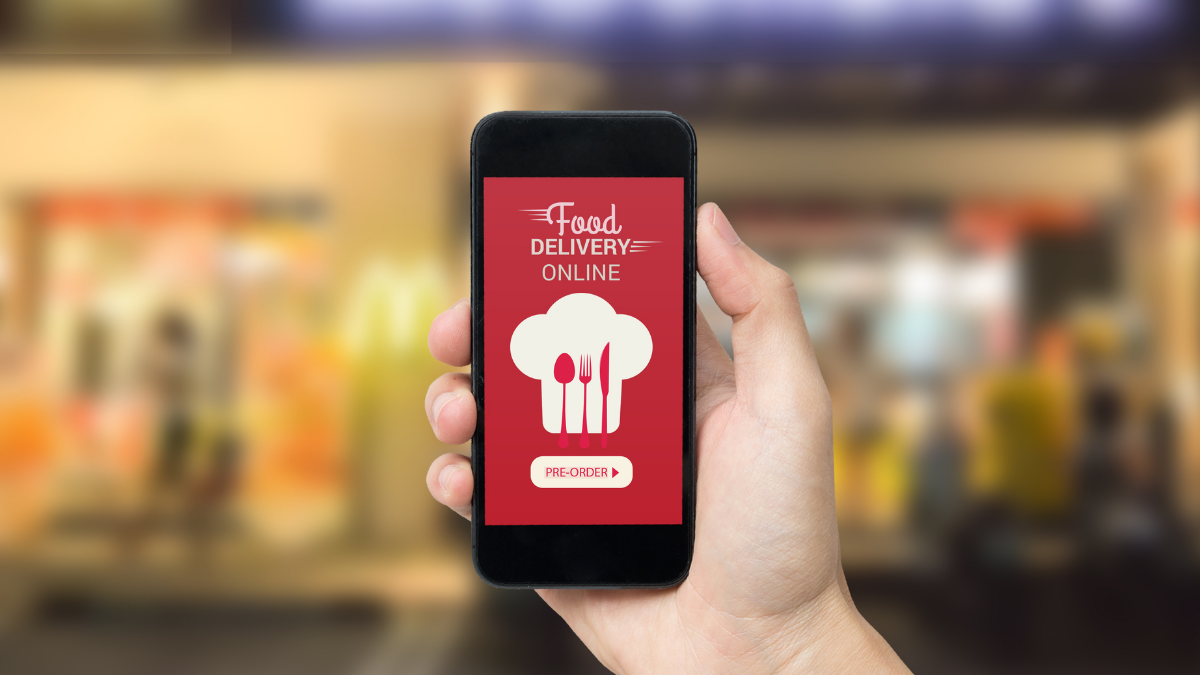Há algum tempo estamos destacando que os sistemas de delivery são extremamente importantes para os lojistas, uma vez que oferecem recursos interessantes e que certamente irão possibilitar ao seu negócio vender mais e atrair novos clientes. Além disso, apresentamos ao longo das últimas publicações como utilizar o nosso cardápio digital da melhor maneira possível, utilizando um passo a passo para criar os cardápios de marmitas e pizzarias em nosso delivery (se a sua categoria de negócio ainda não foi apresentada, tenha certeza que estamos preparando o conteúdo para você!) No entanto, embora os cardápios apresentados permitam ao usuário adicionar qualquer tipo de produto às suas vendas online, existe uma categoria muito importante que ainda não foi apresentada: as bebidas. Desta maneira, vamos apresentar a seguir um passo a passo detalhado para que você possa montar o seu cardápio de bebidas no sistema do InstaDelivery. Vale destacar que esta publicação é importantíssima para os estabelecimentos que trabalham apenas com a venda de bebidas e também para a grande maioria das outras categorias (como marmitas, pizzas, lanches), uma vez que as bebidas também devem ser ofertadas por estes comércios.
Como criar meu cardápio de bebidas no sistema do InstaDelivery?
Possuir um cardápio digital será o primeiro passo para vender mais suas bebidas pela internet, e você poderá contar com InstaDelivery para realizar estas vendas. É importante estacar que você poderá começar a utilizar o nosso sistema gratuitamente, uma vez que o InstaDelivery está disponível de forma completa e gratuita para todos os usuários com faturamento mensal inferior a R$ 2 000,00. Portanto, não há motivos para não utilizar nosso sistema, já que você só precisará pagar pelo sistema do InstaDelivery quando estiver tendo um retorno positivo da nossa plataforma! Sendo assim, o primeiro passo para iniciar esta criação é realizar o cadastro no InstaDelivery, em que você criará uma senha e poderá acessar o seu painel do InstaDelivery. Ao acessar o seu painel Web, você deverá clicar sobre a opção Meu Cardápio, que contará com os grupos de refeições que você já criou. Com isso, podemos começar o processo de criação do nosso cardápio de bebidas!
Para o cardápio de bebidas, assim como fizemos para as demais opções apresentadas, precisaremos criar um novo grupo (note que, mesmo que você já possua algum grupo criado, será necessário criar um específico para as bebidas). Sendo assim, clique sobre a opção Criar Novo Grupo, para iniciarmos este grupo de bebidas. Feito isso, será necessário preencher o nome deste grupo (Bebidas é uma ótima sugestão para o nome, mas você pode utilizar aquele que julgar melhor!) e também a ordem, que deve ser a última a aparecer ou pelo menos uma das últimas (é recomendado que a bebida apareça após os produtos principais do seu estabelecimento, como os lanches ou marmitas). Clicando em Criar Grupo, o seu grupo de bebidas estará pronto para uso!
Encontrando o grupo recém criado em seu cardápio digital do InstaDelivery, selecione a opção Criar item neste grupo, para iniciarmos o processo de adição de itens ao seu menu. Assim como fizemos para os outros itens, será necessário realizar o preenchimento das opções disponíveis para os clientes. É importante destacarmos que existem duas maneiras diferentes de realizar este preenchimento: a primeira delas é colocando item por item em seu cardápio, que torna a utilização pelo cliente mais fácil e prática. A segunda opção é adicionar os produtos na forma de lista de complementos, que é recomendada para os estabelecimentos que possuem uma quantidade muito elevada de opções de bebidas. Para que não fiquem dúvidas pendentes, vamos apresentar as duas maneiras!
Como informamos acima, a primeira opção de preenchimento é colocando cada item separadamente. Para isso, selecione a opção Criar item neste grupo e será aberta a caixa de preenchimento. Neste campo, será necessário preencher o nome da bebida (lembre-se de especificar o volume da bebida e também a embalagem. Um exemplo completo é “Coca-Cola 350mL – Lata”). Ao colocar este nome no produto, você poupará tempo na descrição, uma vez que não será necessário fornecer nenhum dado adicional, podendo deixar este campo em branco. Em seguida, verifique se a bebida está posicionada no grupo correto e adicione uma foto ilustrativa desta bebida (sempre que possível, utilize fotos quadradas, pois o encaixe em nossa interface será melhor!) Feito isso, preencha o preço (para o caso de bebidas é recomendado que você preencha o preço da maneira convencional, ou seja, sem preço riscado ou do tipo “A partir de”). Outra opção que deve ser analisada pelo lojista é a ordem do item, uma vez que isso irá definir a ordem de exibição para o cliente. Sendo assim, se você deseja que esta bebida fique em destaque no seu cardápio digital, coloque um ordem baixa. Por fim, você deve preencher o dias nos quais este produto estará disponível (perceba que esta opção também permite a você remover o item do seu cardápio por um período de dias curtos, o que pode acontecer em emergências ou falta de estoque) e também algumas etiquetas, que podem destacar o produto com as etiquetas de “Promoção”, “Mais Vendido” ou “Novidade”. Terminadas estas seleções, clique sobre a opção Adicionar item e seu primeiro produto do cardápio de bebidas estará criado! Seguindo o mesmo procedimento apresentado aqui, você deverá criar todas as outras bebidas, que serão apresentadas e selecionadas de uma forma muito prática para seus clientes.
Apesar da opção anterior ser a mais prática e fácil de selecionar para os clientes, para aqueles deliverys que possuem uma variedade muito elevada de opções, ou seja, diversas opções de bebidas em lata, várias opções de garrafas e assim por diante, trabalhar com a lista de complementos pode ser a opção mais viável. Sendo assim, vamos apresentá-la a seguir! O procedimento inicial e criação deste item é o mesmo, ou seja, você terá que encontrar o grupo de bebidas e selecionar a opção Criar item neste grupo. Em seguida, será a vez de preencher todas as informações dos itens. Como não trabalharemos com opções específicas, o nome do item deve ser genérico (por exemplo, ao trabalhar com diversas opções de refrigerantes em lata, você pode dar o nome para o item de “Refrigerante lata”). Assim como o caso anterior, não será necessário preencher a descrição deste item, e você deverá também verificar se o item está posicionado dentro do grupo desejado.
Passando agora para o campo de preços, teremos algumas alterações importantes. O campo de preço deste item deverá ficar zerado, uma vez que adicionaremos os valores diretamente na lista de complementos. Esse procedimento deve ser realizado em função da diferença de preço entre as latas, que é normal para qualquer estabelecimento. Além disso, você deverá verificar qual é a opção mais barata, e adicionar o valor desta opção no campo “A partir de”. Feito isso, preencha da mesma forma os campos de ordem, dias em que estas opções estarão disponíveis e também as etiquetas, clicando sobre a opção Adicionar Item no final do campo de preenchimento.
Terminada esta etapa, chegou a hora de criarmos a nossa lista de complementos com todas as opções de bebidas em lata. Para isso, entre novamente no espaço de grupos do seu cardápio digital e selecione a opção Lista de Complementos. Para preenchermos adequadamente a lista de complementos, o primeiro campo necessário é o nome (por exemplo, se você estiver criando esta lista para oferecer refrigerantes em lata, uma dica de nome é “Escolha o seu Refri lata”). Em seguida, preencha a ordem desta lista e uma descrição, que será utilizada para o controle interno do seu comércio. Feito isso, será necessário preencher a quantidade mínima e máxima que pode ser selecionada pelo cliente. Se você deseja que o cliente selecione apenas um item por vez, informe os número mínimo e máximo iguais a 1. Porém, se você quiser deixar o cliente livre para selecionar quantas latas quiser de uma só vez, selecione o mínimo de 1 e o máximo de 100 (ou 10, é importante que seja um valor alto!) Terminada esta etapa, chegou a hora de adicionarmos itens à nossa lista de complementos.
Para adicionar os itens à sua lista de bebidas, procure a opção Novo Complemento. Feito isso, certifique de que a lista para a qual deseja adicionar este complemento está correta. Após verificar se a lista está correta, chegou a hora de adicionar os refrigerantes em lata disponíveis. Par isso, você deverá preencher o nome do refrigerante (não esqueça de informar também o volume das latas, visto que podem ocorrer variações), o preço do item e também a ordem de exibição. Depois de adicionar todas as opções, clique em Adicionar e sua lista de complementos estará pronta, faltando apenas vincular esta lista ao grupo. Por fim, na parte superior deste menu você encontrará a opção de vincular a lista de complementos a uma lista de itens, e deverá vincular estes itens à lista de refrigerantes que criamos anteriormente. Feito isso, seu cardápio de refrigerantes estará pronto! Perceba que, da mesma forma que fizemos para os refrigerantes, você pode criar o seu cardápio digital do InstaDelivery para qualquer outro tipo de bebida, de uma forma rápida e fácil!
Com estas instruções, você certamente estará preparado para criar o seu cardápio de bebidas no sistema do InstaDelivery. Além disso, você poderá utilizar este passo a passo para criar cardápios de outros itens, assim como adicionar novos itens ao seu cardápio digital. Se você ficou com alguma dúvida em relação ao processo de criação do seu cardápio digital de bebidas, o vídeo situado no começo desta publicação apresenta o mesmo tutorial deste texto, e você poderá sanar grande parte das incertezas. Ainda assim, se você tiver alguma dúvida em relação à montagem e utilização do seu cardápio digital, entre em contato com a nossa equipe, que estará sempre disposta a atendê-lo!
Desta maneira, apresentamos ao longo desta publicação um passo a passo completo para que você consiga montar o cardápio de bebidas do seu estabelecimento. Como destacamos, o delivery está cada vez mais importante para qualquer negócio no mundo, e isso faz com que os sistemas de delivery também conquistem espaço e se mostrem fundamentais para este modelo de negócio. Com o sistema de PDV e delivery do InstaDelivery, você pode criar o seu cardápio de bebidas de forma rápida e prática, aproveitando todos os benefícios que este tipo de cardápio pode oferecer. Mais do que isso, você pode aliar este cardápio de bebidas aos demais produtos oferecidos em seu estabelecimento, ocasionando um aumento das vendas em seu comércio.
Outro detalhe que deve ser considerado pelos usuários é o conjunto de ferramentas oferecidas pelo InstaDelivery, visto que nosso sistema conta com um sistema de PDV e delivery completo, auxiliando a sua empresa a vender mais e crescer na internet. Você pode aproveitar todos os recursos da nossa ferramenta de forma gratuita, uma vez que o sistema do InstaDelivery está disponível de forma completa e gratuita para todos os usuários que faturarem menos de R$ 2 000,00 mensais através da plataforma. Acima deste valor, será cobrada uma parcela fixa de R$ 59,90 para vendas entre R$ 2 000,00 e R$ 5 000,00 mensais e R$ 109,90 para vendas mensais superiores a R$ 5 000,00. Ou seja, com valores completamente acessíveis para negócios de qualquer tamanho você fica livre das comissões cobradas pelos pedidos, e ainda pode aproveitar um dos sistemas de PDV e Delivery mais completos do mercado.
Ative o plano gratuito do InstaDelivery hoje mesmo! É o sistema mais simples e completo do mercado. Clique aqui para acessar nossa homepage e chame nosso comercial no WhatsApp para começar.